| 文書番号:6103 |
| Q.【LBT-UAN05C2】【Bluetoothアダプター】Bluetoothイヤホン・スピーカーとの接続方法
|
|
| |
【LBT-UAN05C2】【Bluetoothアダプター】Bluetoothイヤホン・スピーカーとの接続方法
LBT-UAN05C2(Bluetoothアダプター)と
Bluetoothイヤホン・スピーカーの接続方法
本コンテンツは、LBT-UAN05C2でBluetoothイヤホン・スピーカーを
使用する方法を記載しています。



|
|

LBT-UAN05C2にご利用するBluetoothイヤホン・スピーカーを接続するには、いくつかの設定を
行う必要があります。
以下、LBT-UAN05C2用のソフトウェアを使用した設定手順となります。
 LBT-UAN05C2をパソコンのUSBポートに挿しこみます。 LBT-UAN05C2をパソコンのUSBポートに挿しこみます。
次にLBT-UAN05C2とBluetooth接続するイヤホン・スピーカーを、
ペアリングモードにします。
※今回は例として、LBT-MPSP100BKを使用します。
※ペアリングモードにする方法は、Bluetoothイヤホン・スピーカーの取り扱い説明書等で
ご確認ください。
| |
LBT-MPSP100BK |
| |
 |
 タスクバーの通知領域(デスクトップ右下にある、時計や日付の左側)に、 タスクバーの通知領域(デスクトップ右下にある、時計や日付の左側)に、
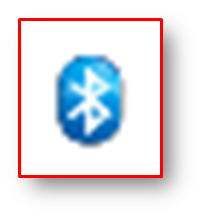
上記のアイコンがある事を確認します。
もし見当たらない場合、通知領域にある「▲」アイコンをクリックすると、隠れている
アイコンが表示されますので、その中を捜してください。
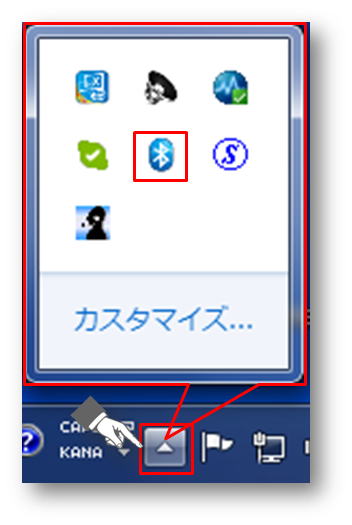
 手順 手順 で確認したアイコンを右クリックします。 で確認したアイコンを右クリックします。
出てきたメニューから「クラシックビューの表示」をクリックします。
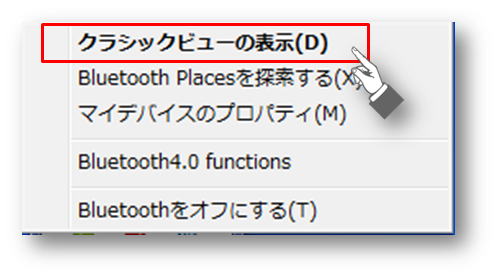
 LBT-UAN05C2の管理画面が表示されます。 LBT-UAN05C2の管理画面が表示されます。
LBT-UAN05C2に接続したいBluetoothイヤホン・スピーカーが
表示されている事を確認してください。
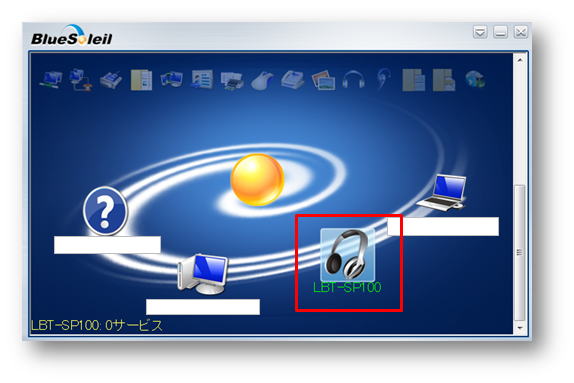
Bluetoothイヤホン・スピーカーが表示されない場合
Bluetoothイヤホン・スピーカーがペアリングモードになっている事を確認して、
管理画面の右上にある「▼」アイコンをクリックして、「デバイスの検索」をクリックしてください。
※ペアリングモードの方法は、ご利用のBluetoothイヤホン・スピーカーの
取り扱い説明書等でご確認ください。

|
 接続するBluetoothイヤホン・スピーカーのアイコンを右クリックして、 接続するBluetoothイヤホン・スピーカーのアイコンを右クリックして、
「ペア」をクリックします。
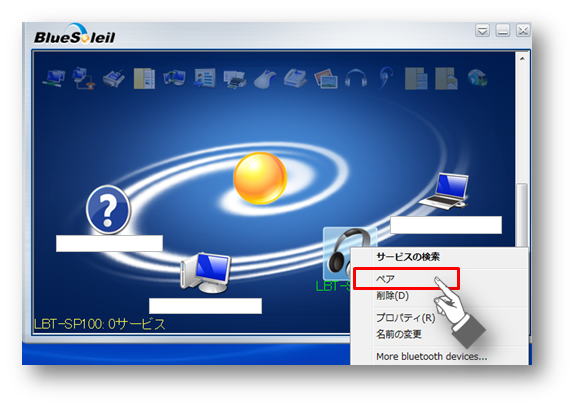
 アイコンの右下に、緑色のマークが表示されたらペアリングは完了です。 アイコンの右下に、緑色のマークが表示されたらペアリングは完了です。

 接続するBluetoothイヤホン・スピーカーのアイコンを右クリックし、「サービスの検索」を 接続するBluetoothイヤホン・スピーカーのアイコンを右クリックし、「サービスの検索」を
クリックします。
管理画面左下に、黄色文字で「サービスを検索しています...」と表示されますので、
しばらくお待ちください。
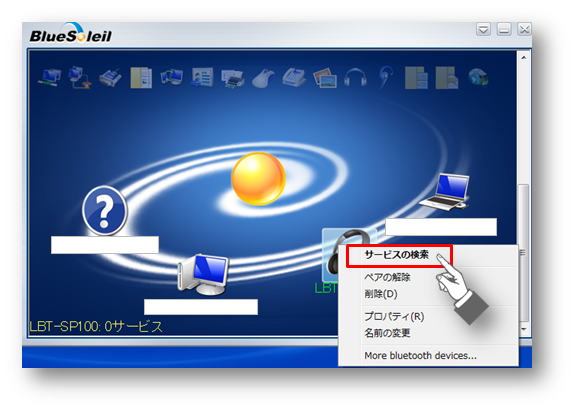
 検索が終わりましたら、使用できるサービス数が表示されます。 検索が終わりましたら、使用できるサービス数が表示されます。
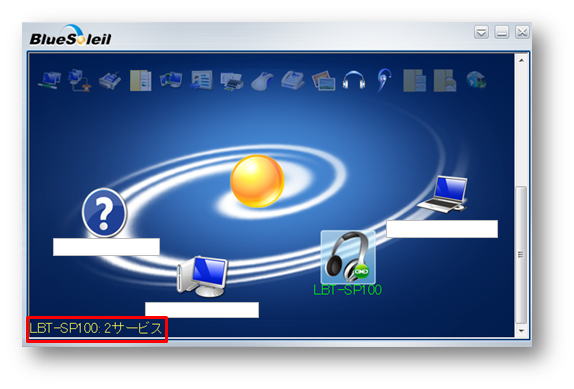
 接続するBluetoothイヤホン・スピーカーのアイコンを右クリックし、 接続するBluetoothイヤホン・スピーカーのアイコンを右クリックし、
「ご利用するサービス(プロファイル)」 をクリックします。
※ご利用するBluetoothイヤホン・スピーカーにより、サービスの内容・表示が異なります。
端末の取り扱い説明書等でご確認ください。
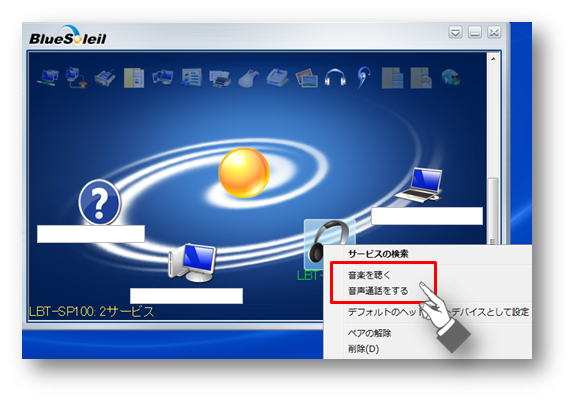
|
|
|
|
・ サービス(プロファイル)が正しく表示されない、機能しない場合は?
本来利用できるはずのサービスが表示されなかったり、表示されていても接続ができない場合は、正常にペアリングができていない可能性があります。
ペア情報を削除して、もう一度接続を行っても、サービスが正しく機能しない場合は、
Bluesoleilソフトウェアの再インストールなどを試してください。
また、他のBluetoothソフトウェアがインストールされてある場合は、競合する可能性がある為、
削除してお試しください。 |
|
|
|
|
|
 管理画面の左下に「接続済み」と表示され、接続するBluetoothイヤホン・スピーカーの 管理画面の左下に「接続済み」と表示され、接続するBluetoothイヤホン・スピーカーの
アイコンと、管理画面の中央にある【黄色い球体】とが線で繋がっていれば設定は
完了となります。
Bluetoothイヤホン・スピーカーがご利用できるかご確認ください。
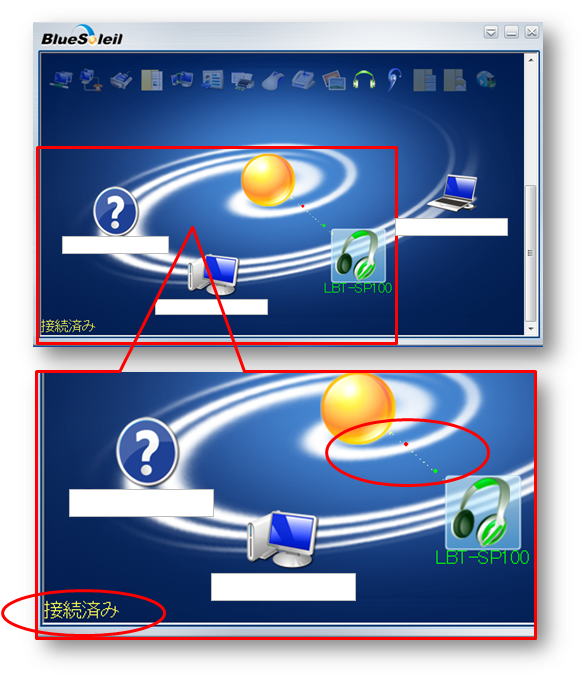

パソコンでBluetoothイヤホン・スピーカーを使用するには、パソコン側の設定が必要な場合も
ございます。以下にその手順を記載しています。
 デスクトップ画面の左下にある「ウインドウ」アイコンをクリックし、「コントロールパネル」 デスクトップ画面の左下にある「ウインドウ」アイコンをクリックし、「コントロールパネル」
をクリックします。
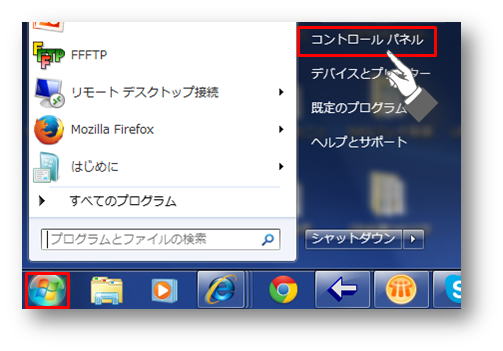
 「ハードウェアとサウンド」をクリックします。 「ハードウェアとサウンド」をクリックします。
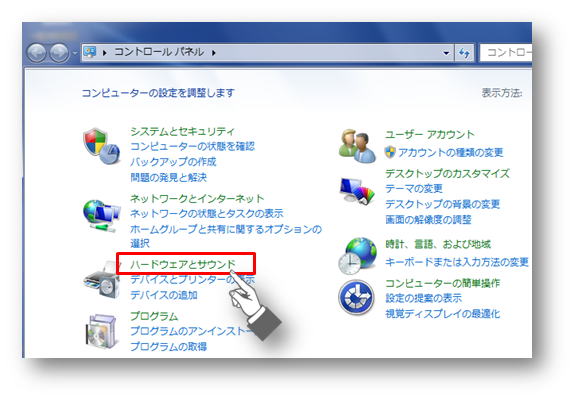
 「サウンド」をクリックします。 「サウンド」をクリックします。
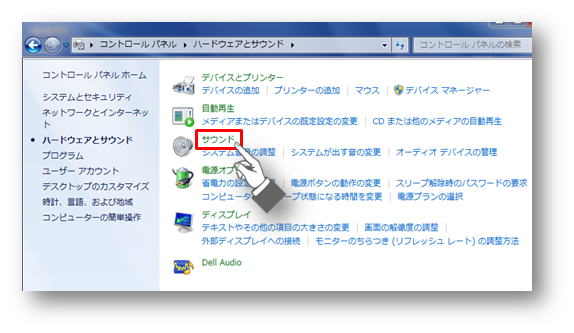
 ご使用になる「Bluetooth」イヤホン・スピーカーを右クリックし、 ご使用になる「Bluetooth」イヤホン・スピーカーを右クリックし、
「既定のデバイスとして設定」をクリックします。
|
|
|
|
|
|
※ |
音楽(A2DP)と通話(HSP/HFP)両方が可能なヘッドセットやイヤホンの場合、
Bluetooth系デバイスが2つ表示される場合があります。
パソコン内の音楽を再生する用途の場合は、A2DP側で接続することをおすすめします。 |
|
|
|
|
|
|
|
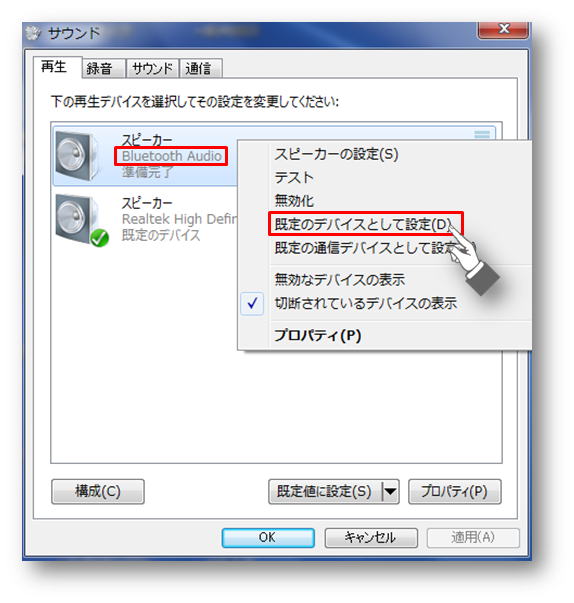
 【既定のデバイス】と【緑色のチェック】がついていれば設定完了です。 【既定のデバイス】と【緑色のチェック】がついていれば設定完了です。
「OK」をクリックし、イヤホン・スピーカーがご使用できるかお試しください。
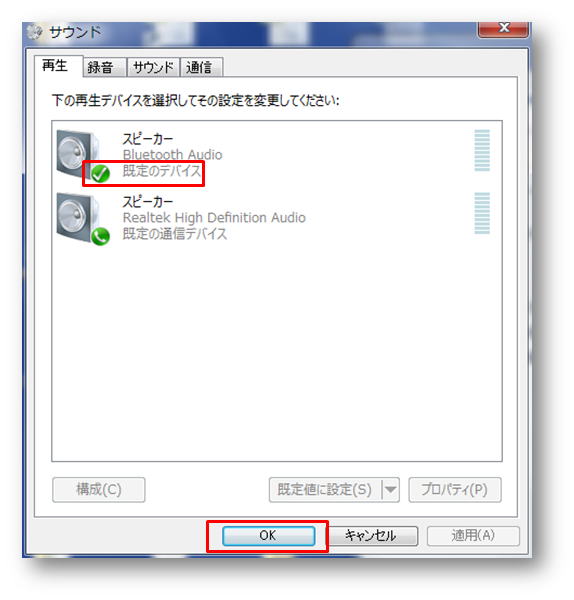

・LBT-UAN05C2の管理画面に、使用したいBluetooth端末が表示されない
使用したいBluetooth端末がペアリングモードになっているかご確認の上、管理画面の右上
にある「▼」アイコンをクリックして、「デバイスの検索」をクリックしてください。
※ペアリングモードの方法は、ご利用のBluetooth端末の取り扱い説明書等でご確認ください。

・使用したいBluetooth端末のペアリングモードにする方法がわからない
ペアリングモードにする方法は、ご使用のBluetooth端末により異なります。
取り扱い説明書等でご確認ください。
・「BlueSoleil Space」アイコンがデスクトップに作成されない
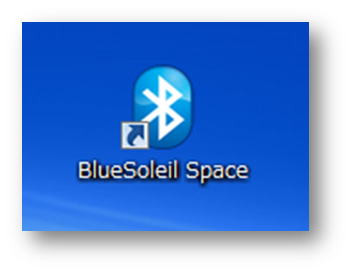
ソフトウェアをインストール後に、一度お使いのパソコンを再起動しないとアイコンは
作成されません。
再起動してからデスクトップをご確認ください。
|
|
|
|
|
| 作成日時:2014-11-06 |
| 更新日時:2024-12-05 |

|